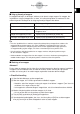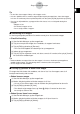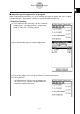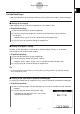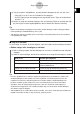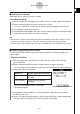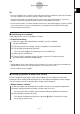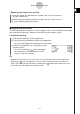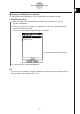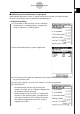ClassPad 300 PLUS ClassPad OS Version 2.20 Brugervejledning
20050501
1-8-9
Brug af Variable Manager
k Sletning af en variabel
Udfør følgende trin, når du vil slette en variabel.
u ClassPad-handling
(1) Åbn den mappe, der indeholder den variabel, som du vil slette, og åbn variabellisten.
(2) Marker afkrydsningsfeltet ud for den variabel, du vil slette.
• Hvis du vil slette flere variable, skal du markere afkrydsningsfelterne for dem alle.
(3) Tryk på [Edit] og derefter på [Delete].
(4) I den bekræftelsesdialogboks, der vises, skal du trykke på [OK] for at slette den valgte
variabel eller på [Cancel] for at annullere sletningen.
Tip
• Hvis der ikke er markeret noget afkrydsningsfelt på variabellisten, bliver den variabel, hvis navn
iøjeblikket er fremhævet på listen, slettet, når du trykker på [Edit] og derefter på [Delete].
• Hvis den aktuelt valgte variabel er låst, vises der en fejlmeddelelse, og variablen bliver ikke slettet.
k Kopiering og flytning af en variabel
Du kan benytte nedenstående fremgangsmåde til at kopiere eller flytte en variabel til en
anden mappe.
u ClassPad-handling
(1) Åbn den mappe, der indeholder den variabel, som du vil kopiere eller flytte, og
åbn variabellisten.
(2) Marker afkrydsningsfeltet ud for den variabel, som du vil kopiere eller flytte.
• Hvis du vil kopiere eller flytte flere variable, skal du markere alle afkrydsningsfelterne.
(3) Udfør kopieringen eller flytningen.
Hvis du vil: Skal du udføre denne handling:
Kopiere variablen Trykke på [Edit] og derefter
på [Copy].
Flytte variablen Trykke på [Edit] og derefter
• Der vises en dialogboks, hvor du kan vælge
destinationsmappen.
(4) I dialogboksen skal du trykke på rullepilen og derefter vælge destinationsmappen
på den liste, der vises.
(5) Når du har valgt destinationsmappen, skal du trykke på [OK] for at udføre kopieringen
eller flytningen eller trykke på [Cancel] for at annullere handlingen.
på [Move].